oppo手机如何关闭三击放大功能?详细步骤说明
在智能手机的使用过程中,部分用户可能会遇到系统辅助功能无意中被触发的情况,例如OPPO手机的三击屏幕放大功能,该功能本是为视力障碍用户设计的便捷操作,但若不需要或频繁误触,可通过系统设置关闭,以下是详细的关闭方法及注意事项,帮助用户根据自身需求调整手机功能。
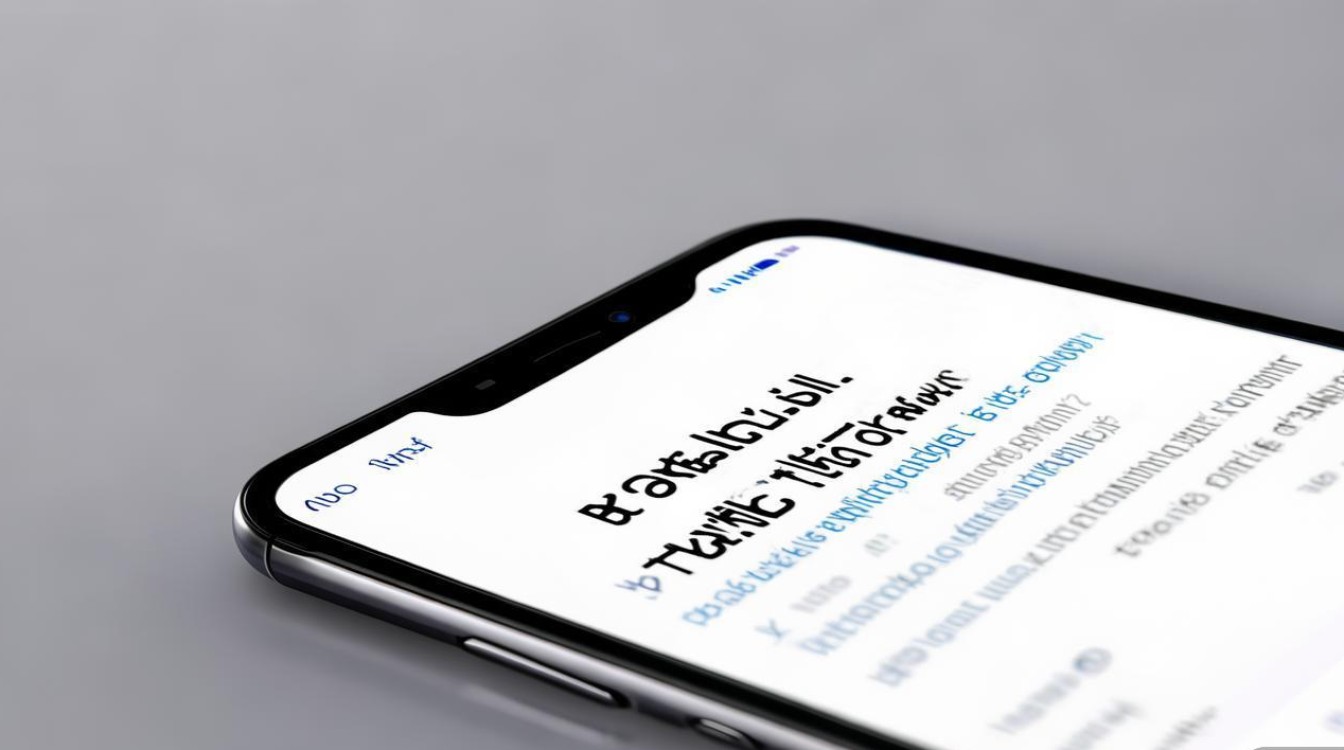
通过无障碍设置关闭三击放大功能
OPPO手机的辅助功能集中在“无障碍”菜单中,关闭三击放大的具体步骤如下:
- 打开设置:从手机屏幕上滑出状态栏,点击齿轮图标进入“设置”界面,或通过桌面应用列表找到“设置”应用。
- 进入无障碍选项:在设置菜单中向下滑动,找到并点击“无障碍”选项(部分ColorOS版本可能显示为“辅助功能”)。
- 定位屏幕放大器:在无障碍设置列表中,选择“屏幕放大器”或“交互相关”子菜单(不同系统版本路径略有差异,ColorOS 13及以上版本通常在“视觉增强”分类下)。
- 关闭三击触发:进入屏幕放大器设置后,找到“快速启动”或“三击屏幕放大”选项,关闭其右侧的开关按钮,此时系统会提示是否确认关闭,点击“确定”即可完成操作。
关闭后,再次三击屏幕将不会触发放大功能,若需重新开启,可按照上述路径重新打开开关。
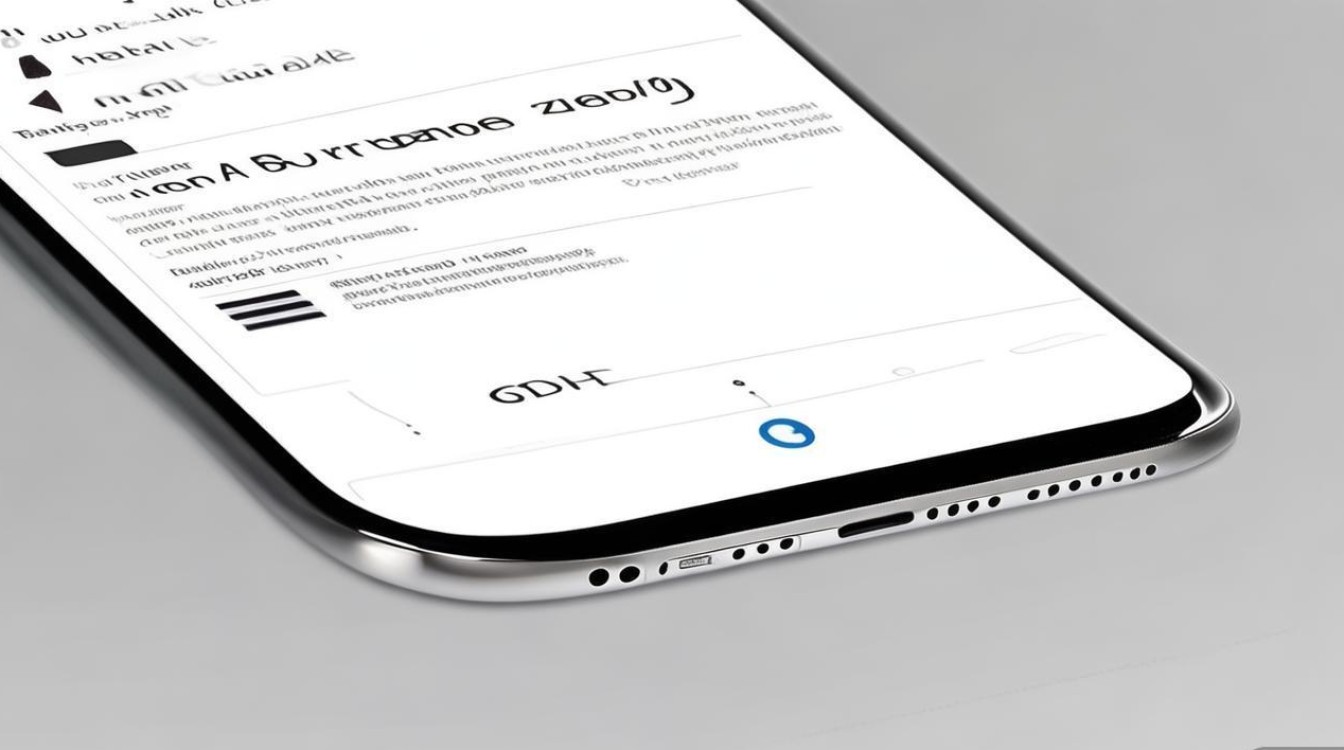
通过辅助快捷开关临时禁用
若仅需临时禁用三击放大功能,可通过快捷开关实现,无需进入深层设置:
- 下拉控制中心:从屏幕右上角向下滑动(或左下角,根据系统手势设置调整),打开控制中心。
- 找到无障碍快捷开关:在快捷开关面板中,查找“无障碍”或“屏幕放大器”图标(部分机型需点击“编辑”按钮添加该功能)。
- 关闭功能:点击该图标即可临时禁用三击放大功能,再次点击则重新启用,此方法适合频繁切换使用场景的用户。
注意事项与常见问题
- 系统版本差异:不同ColorOS版本(如ColorOS 11、12、13)的设置路径可能略有不同,若上述路径中未找到目标选项,建议在设置页面上方搜索框输入“屏幕放大器”或“三击”,直接跳转至相关设置页面。
- 手势冲突:部分用户可能开启了其他三击手势(如三击截屏),若同时存在多个三击触发功能,可能会导致功能失效,建议检查“手势与快捷键”设置,避免手势冲突。
- 第三方应用干扰:极少数情况下,第三方辅助类应用可能会与系统功能冲突,若关闭系统内三击放大后仍出现问题,可尝试重启手机或进入安全模式排查(长按电源键,长按“关机”选项进入安全模式)。
相关问答FAQs
问题1:关闭三击放大后,如何手动开启屏幕放大功能?
解答:若仍需使用屏幕放大功能,可通过以下方式手动开启:进入“设置-无障碍-屏幕放大器”,点击“使用服务”并开启开关,之后通过三指双击屏幕即可手动触发放大功能,无需依赖三击屏幕的快捷方式。
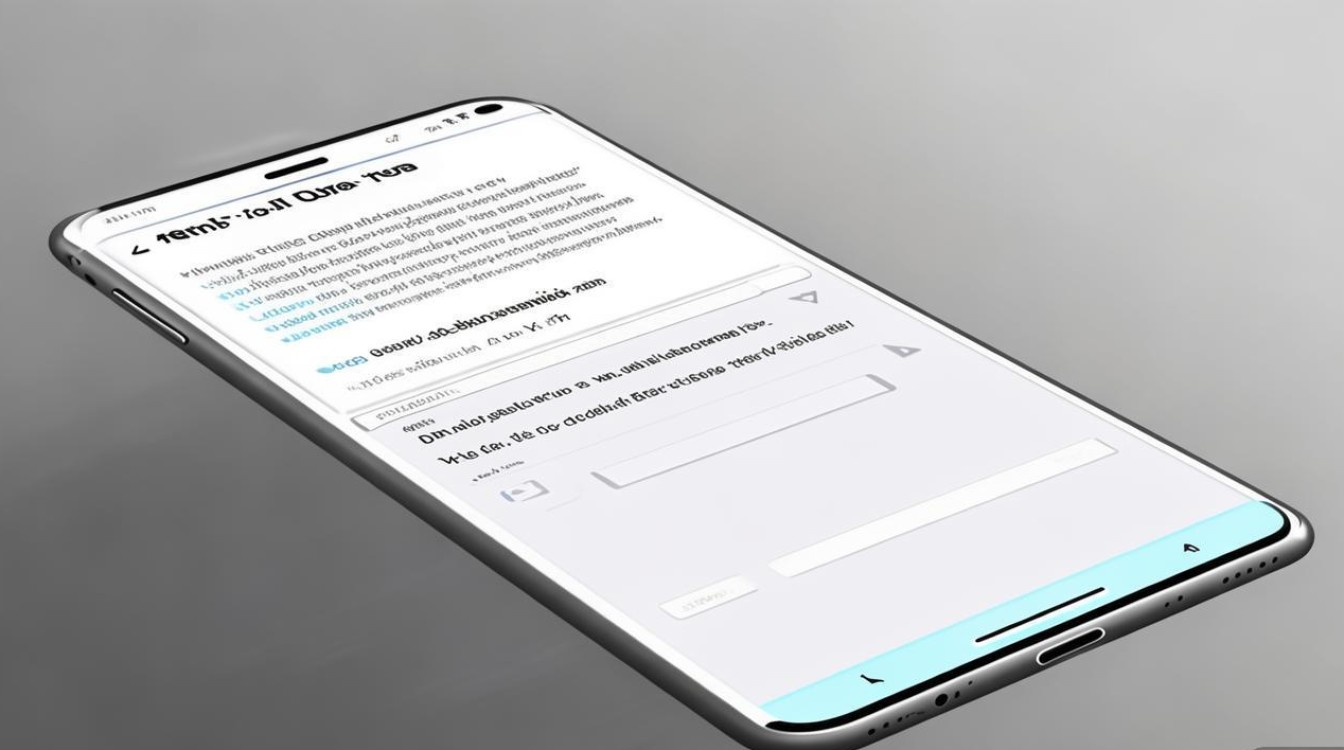
问题2:误关闭三击放大后,如何快速恢复?
解答:若需恢复三击放大功能,可通过两种方式快速操作:一是通过下拉控制中心,点击“无障碍”快捷开关重新启用;二是进入“设置-无障碍-屏幕放大器”,找到“三击屏幕放大”选项并开启开关,部分机型还支持通过语音助手(如小布)说出“打开屏幕放大器”快速恢复功能。
版权声明:本文由环云手机汇 - 聚焦全球新机与行业动态!发布,如需转载请注明出处。












 冀ICP备2021017634号-5
冀ICP备2021017634号-5
 冀公网安备13062802000102号
冀公网安备13062802000102号